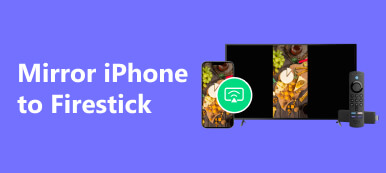Roku 電視是市場上最受歡迎的流媒體設備之一。 許多 Android 用戶更喜歡在 Roku 電視上觀看移動視頻、移動遊戲等。 然而,根據我們的調查,大多數人卻因缺乏相關知識而受阻。 因此,本教程將向您展示多種方法 將您的 Android 屏幕鏡像到 Roku TV 以最好的品質。 這樣您就可以與朋友和家人一起享受內容。
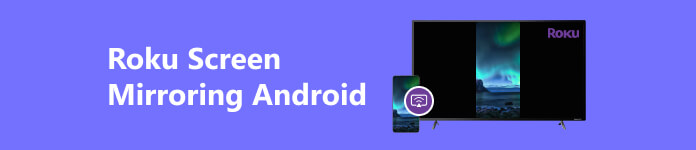
第 1 部分. 如何將 Android 屏幕直接鏡像到 Roku
將 Android 屏幕鏡像到 Roku TV 的最簡單方法是使用內置屏幕鏡像功能。 對於Android設備來說,需要Miracast的支持。 事實上,除了 Google Pixel 手機之外,大多數 Android 設備都支持 Miracast。 但是,根據製造商的不同,不同手機的名稱可能會有所不同,例如:
- 三星 Galaxy 上的智能視圖、快速連接和 AllShare Cast
- LG 設備上的 SmartShare
- HTC Connect 在 HTC 手機上
- 無線顯示
- 屏幕投射
步驟1 Roku 默認啟用屏幕鏡像功能。 要檢查它,請轉至 設定 電視上的應用程序,選擇 系統,然後 屏幕鏡像投放。 選擇 屏幕鏡像模式.
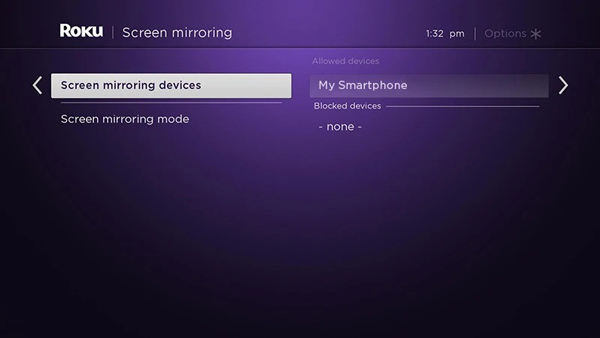
步驟2 從手機屏幕頂部向下滑動進入快速設置面板,並啟用Miracast選項,例如 智能檢視。 如果找不到它,請將該功能添加到“快速設置”面板。

步驟3 然後,您將看到連接到您正在使用的同一 Wi-Fi 網絡的可用設備。 在列表中選擇您的 Roku TV。
步驟4 最後,按 現在開始 彈出消息上的按鈕。 然後,您將在 Roku TV 底部收到一條消息,徵求您的許可。 按 讓 按鈕開始將 Android 屏幕鏡像到 Roku TV。
第 2 部分. 如何使用 Roku 應用程序將 Android 鏡像到 Roke
有一個官方 Roku 應用程序,可讓您從 Android 設備投射到 Roku 電視。 與屏幕鏡像功能不同,該應用程序提供了更多功能,例如將您的手機變成遙控器。
步驟1 首先,在 Android 手機上從 Google Play 商店安裝 Roku 應用程序。 然後啟動它,然後轉到 設備 底部的標籤。
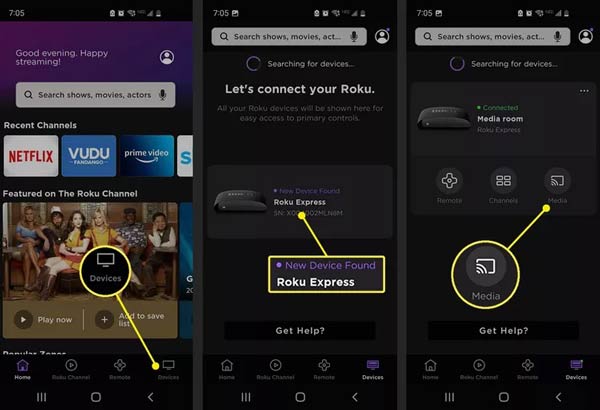
步驟2 如果您的 Roku TV 連接到與您的手機相同的 Wi-Fi 網絡,該應用程序將找到並顯示您的 Roku TV。 選擇您的電視並建立連接。 如果成功的話你會看到 連接的.
步驟3 按 媒體 按鈕,您將獲得所有可用的投射選項。 選擇您想要在電視上投射的內容類型。 然後,您將看到手機上可用的服務或應用程序。
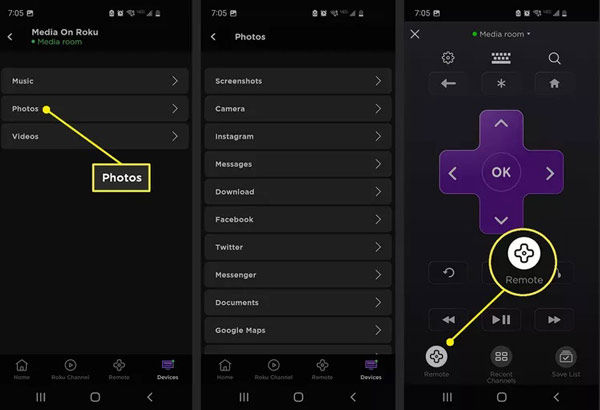
步驟4 接下來,點擊 網上 底部的選項可將您的手機變成虛擬 Roku 遙控器。 現在,您可以使用手機控制電視上的視頻播放。
進一步閱讀:第 3 部分:適用於 Android 到 Roku 的前 3 名屏幕鏡像應用程序
此外,還有適用於 Android 到 Roku 的第三方屏幕鏡像應用程序。 您可以使用這些應用程序在 Roku TV 上顯示 Android 屏幕。 我們在下面確定了前 3 個最佳選項。
前 1 名:谷歌主頁

Google Home 是一款智能家居應用。 它內置了對 Google Assistant 功能的支持。 除了控制您的智能設備外,它還允許您在數字設備之間建立連接,例如將 Android 屏幕鏡像到 Roku。
 Google Home 的主要功能
Google Home 的主要功能- 將 Android 鏡像到 Roku、Chromecast 等。
- 連接到訂閱服務,例如 Netflix。
- 完全免費使用。
- 支持很多安卓設備。
前三名:LetsView
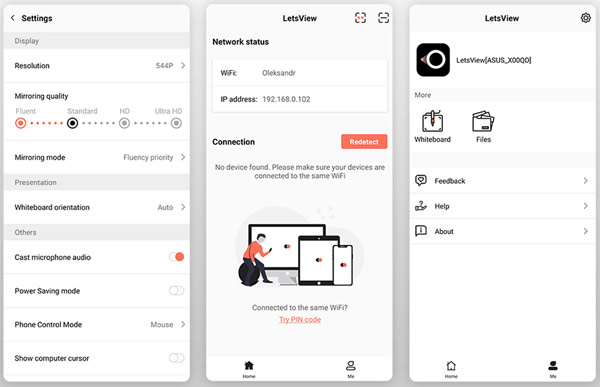
幕享是最受歡迎的屏幕鏡像應用程序之一,Android 用戶可以輕鬆地將移動設備屏幕投射到電視上。 它可以讓您在更大的屏幕上欣賞您喜愛的電影、視頻、照片等。
 幕享主要特點
幕享主要特點- 將視覺內容從 Android 投射到 Roku。
- 兼容主流智能設備。
- 無線鏡像安卓屏幕。
- 製作屏幕截圖和屏幕錄製。
前 3 名:屏幕鏡像 - 電視演員
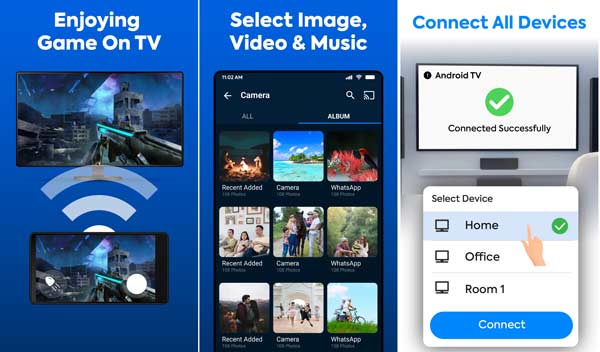
如果您希望將視頻從 Android 傳輸到 Roku,且不會出現延遲,那麼 TV Cast 是一個不錯的選擇。 它非常適合在商務會議中進行演示和獲得個人娛樂。
 屏幕鏡像的主要功能 - 電視廣播
屏幕鏡像的主要功能 - 電視廣播- 快速將 Android 屏幕鏡像到 Roku TV。
- 投射視頻、照片等。
- 易於設置。
- 保持視頻質量。
推薦:最佳 Android 到 PC 鏡像工具

有時,您可能想將 Android 屏幕鏡像到 PC。 Apeaksoft 手機鏡 是完成這項工作的最佳選擇。 它集成了許多專業級功能並簡化了屏幕鏡像的過程。

4,000,000 +下載
一鍵將 Android 屏幕鏡像到 PC。
自動優化視覺質量。
支持多種Android設備。
包括獎勵功能,例如屏幕錄像機。
第 4 部分:有關 Roku Screen Mirroring Android 的常見問題解答
為什麼我的 Android 手機無法鏡像我的 Roku TV?
大多數時候,版本不兼容、網絡連接不良和設置錯誤是 Android 手機無法鏡像 Roku TV 的主要原因。 要修復此問題,請重新連接網絡並重新啟用手機和電視之間的連接。
Roku 允許 Android 投射嗎?
使用 Roku 應用程序或第三方屏幕鏡像應用程序,您可以將手機上的照片、視頻或其他媒體文件投射到 Roku 電視上。
投屏和鏡像有什麼區別?
屏幕鏡像是在輔助顯示屏上 1:1 複製手機屏幕。 屏幕投射是指將視覺內容從一台設備發送到另一台設備。
結論
現在,你至少學會了三種方法 將 Android 屏幕鏡像到 Roku TV。 內置屏幕鏡像功能使您可以直接在 Roku 上顯示 Android 屏幕。 或者您可以使用 Roku 應用程序投射內容。 我們還分享了完成這項工作的第三方屏幕鏡像應用程序的列表。 Apeaksoft Phone Mirror 可以幫助您將 Android 屏幕鏡像到 PC。 還有更多問題嗎? 請在下面留下您的信息與我們聯繫。



 iPhone數據恢復
iPhone數據恢復 iOS系統恢復
iOS系統恢復 iOS數據備份和還原
iOS數據備份和還原 iOS屏幕錄像機
iOS屏幕錄像機 MobieTrans
MobieTrans iPhone轉移
iPhone轉移 iPhone橡皮擦
iPhone橡皮擦 WhatsApp轉移
WhatsApp轉移 iOS解鎖
iOS解鎖 免費HEIC轉換器
免費HEIC轉換器 iPhone 位置轉換器
iPhone 位置轉換器 Android數據恢復
Android數據恢復 故障Android數據提取
故障Android數據提取 Android數據備份和還原
Android數據備份和還原 手機轉移
手機轉移 數據恢復
數據恢復 藍光播放器
藍光播放器 Mac Cleaner
Mac Cleaner DVD刻錄
DVD刻錄 PDF 轉換
PDF 轉換 Windows密碼重置
Windows密碼重置 手機投影
手機投影 視頻轉換器最終版
視頻轉換器最終版 視頻編輯
視頻編輯 屏幕錄像大師
屏幕錄像大師 PPT到視頻轉換器
PPT到視頻轉換器 幻燈片製作
幻燈片製作 免費視頻轉換器
免費視頻轉換器 免費屏幕錄像機
免費屏幕錄像機 免費HEIC轉換器
免費HEIC轉換器 免費視頻壓縮器
免費視頻壓縮器 免費的PDF壓縮器
免費的PDF壓縮器 免費音頻轉換器
免費音頻轉換器 免費錄音機
免費錄音機 免費視頻喬伊納
免費視頻喬伊納 免費圖像壓縮器
免費圖像壓縮器 免費背景橡皮擦
免費背景橡皮擦 免費圖像升頻器
免費圖像升頻器 免費水印去除劑
免費水印去除劑 iPhone屏幕鎖
iPhone屏幕鎖 拼圖立方體
拼圖立方體